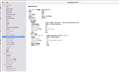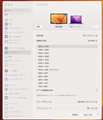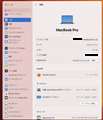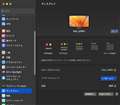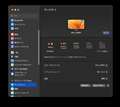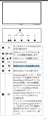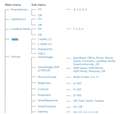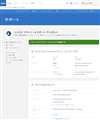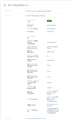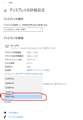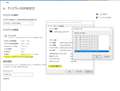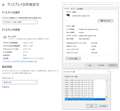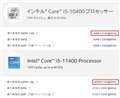279P1/11 [27�C���` �u���b�N]
- �E���g���N���A 4K UHD�𑜓x�ɑΉ�����27�^�f�B�X�v���C�BUSB-C�P�[�u��1�{�Ń��j�^�[�\���ƃm�[�gPC�̏[�d���ɍs����B
- �����Ɩ��̏�Ԃɉ����ĉ摜�P�x�߂��A�����ȑN���x�̉摜���ŏ����̓d�͂ŕ\������uLightSensor�v�@�\�𓋍ځB
- �ڂ̔����y������u������h�~�e�N�m���W�[�v�ƁA�L�Q�ȒZ�g���u���[���C�g���J�b�g����u���[�u���[���[�h�ݒ�v���̗p�B
279P1/11 [27�C���` �u���b�N]�t�B���b�v�X
�ň����i(�ō�)�F¥54,404
(�O�T��F�}0 ![]() )
�������F2021�N 5��28��
)
�������F2021�N 5��28��
279P1/11 [27�C���` �u���b�N] �̃N�`�R�~�f����
�i28���j���̃y�[�W�̃X���b�h�ꗗ�i�S3�X���b�h�j![]()
| ���e�E�^�C�g�� | �i�C�X�N�`�R�~�� | �ԐM�� | �ŏI���e���� |
|---|---|---|---|
| 2 | 6 | 2023�N2��21�� 22:18 | |
| 6 | 10 | 2022�N9��9�� 17:53 | |
| 5 | 9 | 2021�N12��10�� 18:54 |
�ŏ��b�O��6���b����6���b�Ō�
- �u����̍i���݁v�̖��ԐM�A�������͍ŐV1�N�A�����ς݂͑S���Ԃ̃N�`�R�~��\�����Ă��܂�
PC���j�^�[�E�t���f�B�X�v���C > �t�B���b�v�X > 279P1/11 [27�C���` �u���b�N]
MacBook Air(Retina, 13-inch, 2019)���g�p���Ă��܂��B
�{���i�ɂ�ELECOM����USB-C�P�[�u���i�K�i��USB3.1Gen2�j��ڑ����A�𑜓x��2304 x 1296�ɃX�P�[�����Ďg�p���Ă��܂��B
�������A�摜�̂悤�ɃV�X�e�����ł́uUI�^���𑜓x:2304 x 1296 @ 30.00Hz�v�ƕ\������Ă���A60Hz���o�Ă��܂���B
�{���i�̐ݒ胁�j���[���猩��������l�ł��B
�����Ŏ���2�_�����₳���Ă����������������܂��B
�@���̊���USB type-c��60Hz�̃��t���b�V�����[�g���o���ɂ͂ǂ�����悢�ł��傤���B
Displayport��HDMI�ڑ�������ƁA�{���i�̃n�u�Ƃ��Ă̋@�\�������Ă��܂��Ǝv���܂��̂ŁA���܂���Ƃ��čl����������܂���B
�A����MacBook���[�U�[�̊F�l�̂����p�̃��t���b�V�����[�g�͂ǂ̂悤�ɕ\������Ă���ł��傤���B
���̊��ɂ����̂Ȃ̂����悭������܂���B
�ȏ�A��낵�����肢�\���グ�܂��B
![]() 0�_
0�_
>>�{���i�ɂ�ELECOM����USB-C�P�[�u���i�K�i��USB3.1Gen2�j��ڑ����A�𑜓x��2304 x 1296�ɃX�P�[�����Ďg�p���Ă��܂��B
>>�@���̊���USB type-c��60Hz�̃��t���b�V�����[�g���o���ɂ͂ǂ�����悢�ł��傤���B
>>Displayport��HDMI�ڑ�������ƁA�{���i�̃n�u�Ƃ��Ă̋@�\�������Ă��܂��Ǝv���܂��̂ŁA���܂���Ƃ��čl����������܂���B
��L��ELECOM����USB Type-C�̎g�p���~�߁A����USB Type-C�P�[�u�����g�p���ĉ������B
����EIZO EV2785-WT��MacBook Pro Liquid Retina XDR�f�B�X�v���C 14.2 MKGQ3J/A [�X�y�[�X�O���C]�ł́A���L��USB Type-C�P�[�u�����g�p���Ă��܂��B
>RAMPOW USB-C & USB-C �P�[�u���y100W PD�Ή�/USB 3.2 Gen 2x2-20Gbps�f�[�^�]���zPD3.0/QC3.0�������[�d 4K/60Hz �f���o�� �����ϋv type-c�P�[�u�� MacBook Pro/iPad Pro/Google Pixel/Galaxy���^�C�vC�Ή� �ݑ�Ζ�/�o���x�� �l�C�r�[ 2M
https://www.amazon.co.jp/gp/product/B0827NDHBQ/
>>�A����MacBook���[�U�[�̊F�l�̂����p�̃��t���b�V�����[�g�͂ǂ̂悤�ɕ\������Ă���ł��傤���B
>>���̊��ɂ����̂Ȃ̂����悭������܂���B
EIZO EV2785-WT��MacBook Pro Liquid Retina XDR�f�B�X�v���C 14.2 MKGQ3J/A [�X�y�[�X�O���C]�̏ꍇ���A�b�v���܂��B
�����ԍ��F25104640
![]() 0�_
0�_
���L�n65����
���肪�Ƃ��������܂��B
���������������i���w�����Đڑ����܂������A�ς�炸30Hz�̂܂܂ł��B
NVRAM���Z�b�g�����Ă����l�ł��B
�����������̃��j�^�[��gen2�܂ł�gen2×2�ɑΉ����Ă��Ȃ��̂ŁA�P�[�u����ς���Ӗ����Ȃ��̂ł͂Ǝv���܂����B
�����ԍ��F25105943�@�X�}�[�g�t�H���T�C�g����̏�������
![]() 0�_
0�_
�Ȃ�ƂȂ����ׂĂ����炱��ȋL��������܂����B
����13.0�ɂ��Ă���A�W���Ă��邩������܂���̂Ń����B13.1�ł����P�͌����Ȃ��悤�ł��B
macOS 13 Ventura�ł́AThunderbolt��USB-C�n�u�o�R�ŊO���f�B�X�v���C��ڑ������HiDPI���[�h��t���b�V�����[�g�̕ύX���ł��Ȃ��A�t���b�J�[����������Ƃ�������肪�m�F����Ă���̂Œ��ӂ��B
https://applech2.com/archives/20221107-macos-13-ventura-external-display-issue.html
�����ԍ��F25105953�@�X�}�[�g�t�H���T�C�g����̏�������
![]() 0�_
0�_
>>macOS 13 Ventura�ł́AThunderbolt��USB-C�n�u�o�R�ŊO���f�B�X�v���C��ڑ������HiDPI���[�h��t���b�V�����[�g�̕ύX���ł��Ȃ��A�t���b�J�[����������Ƃ�������肪�m�F����Ă���̂Œ��ӂ��B
>>https://applech2.com/archives/20221107-macos-13-ventura-external-display-issue.html
�ȏ�̋L����ǂ݂܂����B
�s����������邽�߂ɂ́A
>���̖���macOS 13 Ventura���̕s��̂悤�ŁA���݂̂Ƃ��������Ƃ��Ă�Mac��HDMI/USB-C�|�[�g���璼��HDMI/USB-C�P�[�u�����f�B�X�v���C�ɐڑ����邵���Ȃ��悤�ł��B
Mac��PC���j�^�[��USB Type-C�ڑ����镪�ɂ͖��i�s��j�͔������Ȃ����ł��B
�X���傳��̏ꍇ�AIntel Mac��macOS 13 Ventura�ɃA�b�v�O���[�h���Ė�肪�������Ă���悤�ł����AM1 Pro�`�b�v�̎���MacBook Pro 14�C���` 2021�Ŗ��͔������Ă��܂���B
macOS 13 Ventura��I�AIntel Mac�ɍœK������Ă��Ȃ��̂ł��傤���H
�����ԍ��F25106186
![]() 0�_
0�_
���̌�A�O�����j�^�[���n�u�o�R�Őڑ������ۂ̖�����������Ventura13.2���o�܂����̂ŁA�A�b�v�f�[�g���Ă݂܂����B
���t���b�V�����[�g�̐ݒ�͂ł���悤�ɂȂ������Ɏv���܂������A���L�n65���� �̋����Ƃ���AUSB-C�Œ��ڐڑ����Ă����Ԃɂ͓��ɉe�����Ȃ��悤�ŁA30Hz�Œ�ł��B
���lj��������c�c�I
���F�ߋ��̃G���g���[���f���ACPU��intel�ł�����A�p�t�H�[�}���X�I��30Hz�ɐ�������Ă��܂��Ă���Ƃ������ƂȂ̂ł��傤���ˁB�߂����B
M2MacbookAir�̍w�����������n�߂Ă��܂��Ă��܂����A������f�B�X�v���C���̖�肾�Ƃ�����|���ł��c�c�B
�����ԍ��F25153006
![]() 0�_
0�_
���߂��ꂸ�F�X�������Ă����Ƃ���A���j�^�[���̐ݒ�ŁuUSB3.2�v���uUSB2.0�v�ɂ�����ŃV�X�e���ݒ�������Ƃ���A�u60Hz�v�̍��ڂ��o�����܂����B
����60Hz�œ����Ă��܂��I
���̂����Ƃ��Ė{���j�^�[��USB�n�u���o�R�����f�[�^�]�����x�����Ȃ藎����Ƃ������ƂɂȂ�ł��傤���B
�ڂ����d�g�݂͕�����܂��A�ЂƂ܂��ړI�͒B���ł��܂����̂ł悵�Ƃ��܂��B
���肪�Ƃ��������܂����B
�����ԍ��F25153029
![]() 2�_
2�_
PC���j�^�[�E�t���f�B�X�v���C > �t�B���b�v�X > 279P1/11 [27�C���` �u���b�N]
���j�^�[�̍w�����������Ă��܂��B
2���Mac�ŗ��p�������A1���USB-C�Ƃ���1���HDMI�ɂȂ����ƂɂȂ�܂��B
Mac�𗘗p����ۂ̓P�[�u����ڑ����A����1���Mac����̓P�[�u�����O�����ƂɂȂ�܂��B
���͐�ւ��͎����ł����Ȃ���ł��傤���H
����Ƃ��A�s�x���j�^�[���œ��͂�USB-C��HDMI�Ɏ蓮�ł̐ؑւ��K�v�ɂȂ�ł��傤���H
![]() 1�_
1�_
�ڑ��̎�ނ�F�X�g�p�����A��PC��OFF�ŁAB��PC���N�����ď���ɐ�ւ��Ί��������ǁA
��������Ȃ����Ƃ��悭����܂��B
�܂���2���PC������ON�Ȃ�A��ւ��͊��S�Ɏ蓮�ɂȂ�܂��B
����Windows PC��3��g�p�ŁA���ׂ�HDMI�o�͂ɂ��āA
HDMI��ւ��@���o�R�����Ă��܂��B
��ւ��@�̕ύX�́A�v�b�V���X�C�b�`���t���̃��C�����X�~�j�����R���ł��\�ł��B
�ǂ̕��@����ԃV���v�����A������m�����͑z�����Ȃ��炲�������������B
���݂�HDMI��ւ��@��3���́A1�o�͂̃^�C�v�g�p�ŁA���ׂĂ�PC��OFF�Ȃ�A
1�Ԃ̓��͂������ŗD��ɂȂ��Ă܂��B
�����ԍ��F24914423
![]() 1�_
1�_
���Ƃ̂�����
1��̎g�p���Ȃ��ق��̐ڑ����Ă����Ȃ�A�ڑ�����Ă�ق��ɐ�ւ��͈̂�ʓI�ł��B
�����^�тŐڑ��E��ڑ��͎d���Ȃ����ǁA���܂蔲�����������̂͏��ނ��ƂɂȂ邩�ƁB
�����ԍ��F24914436
![]() 0�_
0�_
>>Mac�𗘗p����ۂ̓P�[�u����ڑ����A����1���Mac����̓P�[�u�����O�����ƂɂȂ�܂��B
1��USB Type-C�ڑ��A����1��HDMI�ڑ����āA�P�[�u�������O���K�v�͂���܂���B
>>���͐�ւ��͎����ł����Ȃ���ł��傤���H
>>����Ƃ��A�s�x���j�^�[���œ��͂�USB-C��HDMI�Ɏ蓮�ł̐ؑւ��K�v�ɂȂ�ł��傤���H
>>���͐�ւ��͎����ł����Ȃ���ł��傤���H
>>����Ƃ��A�s�x���j�^�[���œ��͂�USB-C��HDMI�Ɏ蓮�ł̐ؑւ��K�v�ɂȂ�ł��傤���H
���͐�ւ��͎����ōs���܂���B
�O�ʂɂ���R���g���[���{�^���D�ŐM�����̓\�[�X��ύX���邩�AOSD���j���[�œ��͐�ւ����ĉ������B
�戵������
https://www.download.p4c.philips.com/files/2/279p1_11/279p1_11_dfu_jpn.pdf?_ga=2.39256419.1904226281.1662647510-881784827.1661866370
�����ԍ��F24914441
![]()
![]() 1�_
1�_
�m�F�ł��B
>>2���Mac�ŗ��p�������A1���USB-C�Ƃ���1���HDMI�ɂȂ����ƂɂȂ�܂��B
>>Mac�𗘗p����ۂ̓P�[�u����ڑ����A����1���Mac����̓P�[�u�����O�����ƂɂȂ�܂��B
Mac�͂ǂ̂悤�Ȍ`�Ԃł��傤���BMacBook�Ƃ�Mac mini�Ƃ��B
����MacBook Pro 14�C���` 2016��Dell Inspiron 15��EIZO��27�C���` 4K���j�^�[��ڑ�����Ƃ��́AUSB Type-C���͂��P�Ȃ̂ŁA1�{��USB Type-C�P�[�u���ŋ��L���Ă���A�K�v�ɉ����Ĕ����������Ă��܂��B�ǂ����PD���d��PC�Ȃ̂ŁA1�{�̃P�[�u���ōς݂܂��B
���̂Ƃ���Mac�܂��̓m�[�gPC�������������ւ���̂ŁA���j�^�[���̓��͐�ւ��̑���͍s���Ă��܂���B
�����ԍ��F24914455
![]() 0�_
0�_
���Ƃ̂�����
USB-C�����ޑg�ݍ��킹�͊m�F�ł��Ă��܂���
DP�EHDMI�EHDMI�Ȃ�Ύg�������n�������r�f�I���͂���Ă��đ��̓��͂������ꍇ��
���͂�����n���������őI������܂��B
2�n���ȏ�r�f�I���͂���Ă���ꍇ�́A�ǂ̓��͂��I������邩�͕s��Ȃ̂�
�蓮�Ő�ւ��邱�ƂɂȂ�܂��B(���o�I�ɂ�DP���D�悳��Ă����ۂ͗L��܂�)
USB-C�����ޏꍇ��PD�œd�������������Ă���ꍇUSB-C���D�悳��邩���ł��ˁB
�Ȃ̂�USB-C���܂ޓ��͂̏ꍇ�蓮��ւ����O��ɂȂ肻���ȁB
(�����܂ŗ\�z�ł���)
�傳��̏ꍇ�g��Ȃ����̃P�[�u���͊O���Ƃ̂��ƂȂ̂�
�����őI�������\�����邩���ł��ˁB
�����������̏ꍇWindows��HDD���R�[�_�[���͂ł̘b�Ȃ̂�
mac�łǂ������������邩�͂킩��܂���B
�����ԍ��F24914466
![]() 1�_
1�_
Mac�Ή���KVM������A�L�[�{�[�h�E�}�E�X�E���j�^�[����x�ɐؑւ����܂��B
���AMac�Ή���KVM�̗�
�EES-Tune KVM�ؑ֊� 2����1�o�� HDMI���j�^�[ 4K60HZ �f�o�C�X�s�v Mac OS�Ή� USB�ؑ֊� USB�n�u �蓮�� �z�b�g�L�[ USB2.0 �P�[�u���t�� KVM�X�C�b�` ���{��戵�������t
https://amzn.asia/d/1LxGwj4
����Windows�p�\�R��3����A4����1�o�͂�KVM�Őؑւ��Ă��܂��B
�z�b�g�L�[(�L�[�{�[�h����)�Ń_�C���N�g�ؑւ��ł���̂ŕ֗��ł��B
�����ԍ��F24914542
![]() 1�_
1�_
�����̂���A�h�o�C�X�����������A���肪�Ƃ��������܂����B
�Q�l�ɂ����Ă��������܂��B
��Mac�͂ǂ̂悤�Ȍ`�Ԃł��傤���BMacBook�Ƃ�Mac mini�Ƃ��B
MacBook Pro(USB-C) �� MacBook Air(HDMI) �ł��B
�����ԍ��F24915289
![]() 0�_
0�_
>Philips�t�����j�^�[258B6QUEB/11�̎������͐ؑւ��I�t�ɂ�����@
https://sangakutsushin.seesaa.net/article/201908article_36.html
��L�̂悤�ȃu���O���L��܂����B
��r�\
https://kakaku.com/prdcompare/prdcompare.aspx?pd_cmpkey=K0001362670_K0000908367&pd_ctg=0085
279P1/11��258B6QUEB/11�Ƃ͑O�ʂɂ���R���g���[���{�^���������ŁA��shaorin_01����̏������݂ɗL��悤��279P1/11�͎������͐ؑւ̋@�\���L��̂ŁA��L�̃u���O�ɏ����Ă�����@�ł���Ύ������͐ؑւ��I�t�ɏo�������ł��B
������ƌ����āA�������͐ؑւ��I�t�ɂ���͖̂��Ӗ���������܂���B
�����ԍ��F24915382
![]() 1�_
1�_
PC���j�^�[�E�t���f�B�X�v���C > �t�B���b�v�X > 279P1/11 [27�C���` �u���b�N]
�y����z
HDMI�ڑ���4K ���t���b�V�����[�g60Hz�ɐݒ肷����@�������Ă��������B
�y�ڍׁz
���̃f�B�X�v���C���w�����܂����B
HDMI�ڑ���4K@60Hz�ɂ��ׂ��A���������Ă������ł��B
��PC�V�X�e���\���ƃ}�U�{�̃X�y�b�N
�|�|�|
Operating System
Windows 10 Home 64-bit
CPU
Intel Core i5 10400 @ 2.90GHz 40 °C
Comet Lake 14nm Technology
RAM
16.0GB Dual-Channel Unknown @ 1800MHz (19-20-20-40)
Motherboard
Micro-Star International Co. Ltd. B560M-A PRO DP (MS-7D20) (U3E1)
Graphics
PHL 279P1 (3840x2160@30Hz)
Intel UHD Graphics 630 (MSI)
Storage
223GB ADATA SP550 (SATA (SSD)) 32 °C
Optical Drives
HL-DT-ST BD-RE BH14NS48
Audio
�C���e�� �f�B�X�v���C�p�I�[�f�B�I
�|�|�|
�}�U�{��MSI B560M-A PRO DP�̃I���{�[�hHDMI�o�͂̃X�y�b�N�ɂ�
�@�u1x HDMI 2.0b with HDR port, supports a maximum resolution of 4K 60Hz�v
�̋L�q���m�F�ς݂ł��B
CPU�����̃O���t�B�b�N Intel UHD Graphics 630 ��4K 60Hz�ɑΉ����Ă��邱�Ƃ�
�m�F�ς݂ł��B�h���C�o�͍ŐV��Ԃł��B
��HDMI�P�[�u���̃X�y�b�N
�P�[�u���́A���̃f�B�X�v���C�ɕt���̂��̂��g�p���Ă��܂��B
�uPremium High Speed�v�ƈ���Ă��܂��B
�K�i�Ƃ��Ă�HDMI 2.0�����Ă���Ƃ��������ł��B
���f�B�X�v���C���̃X�y�b�N
���킸�����ȁB���̃f�B�X�v���C�̃X�y�b�N�� HDMI 4K 60Hz �ɑΉ����Ă��邱�Ƃ�
���[�J�[�T�C�g�Ŋm�F�ς݂ł��B
���̏�ԂŁA4K@60Hz�̏��������Ă���Ǝv���܂���
�f�B�X�v���C�̃��t���b�V�����[�g�̑I���ɂ�30Hz�܂ł���
�\������܂���B60Hz�̐ݒ肪��������܂���B
�Ȃ��A���ׂĂ݂�ƁA�t�B���b�v�X����4K�f�B�X�v���C��USB 3.2�ɑΉ����Ă���@���
����@�Ƃ��āA4K@60Hz�ɂ���Ȃ�ODS��USB��3.2����2.0�ɕύX����K�v������
�Ƃ��������܂������A�����Try���Ă݂Ă��ς��܂���ł����B
�ǂȂ����AHDMI�ڑ���4K ���t���b�V�����[�g60Hz�ɐݒ肷����@���������ł����
�����Ă��������B��낵�����肢�������܂��B
![]() 0�_
0�_
��������Ȃ��āu�f�B�X�v���C1�̃A�_�v�^�́`�v���N���b�N���Đݒ肵�Ă݂Ă��������B
�V�����C���^�[�t�F�[�X�̕��͐M�p�ł��Ȃ��̂�
�����ԍ��F24324819
![]() 1�_
1�_
��EP82������
CPU�����O���t�B�b�N�X(UHD630)��HDMI�ڑ��ł�4K 60Hz�ŏo�͏o���Ȃ������Ǝv���܂��B
Core i5 10400�̎d�l
https://ark.intel.com/content/www/jp/ja/ark/products/199271/intel-core-i5-10400-processor-12m-cache-up-to-4-30-ghz.html
��r:Core i5 11400�̎d�l
https://ark.intel.com/content/www/jp/ja/ark/products/212270/intel-core-i5-11400-processor-12m-cache-up-to-4-40-ghz.html
�����ԍ��F24324851
![]() 1�_
1�_
��EP82������
����Ƃ��܂����B
UHD630�̓}�U�[�{�[�h��HDMI2.0�Ή��̏ꍇ��4K 60Hz�ŏo�͏o����l�ł��B
HD530�Ɗ��Ⴂ���Ă��܂����\����܂���B
�����ԍ��F24324860
![]() 0�_
0�_
��EP82������
�x�X�\����܂���B
�����܂ł��\�z�Ȃ̂ł����A��10����ȑO��HDMI2.0�Ή��}�U�[�{�[�h��CPU�����O���t�B�b�N����o�͂����Display Port�̐M����HDMI2.0�ɕϊ����ďo�͂��Ă����̂ł͂Ȃ����Ǝv���܂��B
��11���ォ���CPU�����O���t�B�b�N�X��HDMI2.0�ŏo�͏o����ׁA�ϊ���H��ʂ��K�v���������̂܂o�͂���Ă����UHD630�ł�HDMI1.4�ŏo�͂����ׁA4K60Hz�ł͉f���\�����o���Ȃ��Ȃ��Ă���̂ł͂Ǝv���܂��B
�}�U�[�{�[�h�̎d�l�ڍׂɋC�ɂȂ钍�߂�����܂����B
https://jp.msi.com/Motherboard/B560M-A-PRO/Specification
Graphics specifications may vary depending on the CPU installed.
Google�|��Ŗ|��ƁA�u�O���t�B�b�N�X�̎d�l�́A�C���X�g�[������Ă���CPU�ɂ���ĈقȂ�ꍇ������܂��B�v
ASRock��B560M Steel Legend��HDMI2.0�[�q������Ă��܂����A�����O���t�B�b�N�̎d�l�ɒ��߂�������Ă��܂����B
https://www.asrock.com/MB/Intel/B560M%20Steel%20Legend/index.jp.asp#Specification
�� 11 ���� Intel® Core™ �v���Z�b�T�[�� HDMI 2.0 ���T�|�[�g���܂��B �� 10 ���� Intel® Core™ �v���Z�b�T�[�� HDMI 1.4 ���T�|�[�g���܂��B
�����ԍ��F24324871
![]()
![]() 1�_
1�_
��EP82������
�C���e����CPU�ɂ�3�̃f�B�X�v���C�o�͂̃|�[�g�����݂��܂��B
�P eDP�Ƃ�����PHY���o�R���Ă̔ėp�f�B�X�v���C�o��
2 DispLayPort�p�̃f�B�X�v���C�o��
3 HDMI�p�̃f�B�X�v���C�o��
3�̃|�[�g���g���ꍇ��HDMI�o�͗p��Transmitter��������Ă�̂ň����Ƀ}�U�[�v���ł��܂��B
Comet-Lake�܂ł�CPU�ł̃f�B�X�v���C�o�͂ɂ�HDMI 1.4�̂ق���eDP�p��PHY�����݂��܂��A�����HDMI2.0�p��Transmitter�𓋍ڂ��邱�Ƃ�HDMI2.0���������Ă��܂��B
Comet-Lake�ȑO�̃}�U�[��HDMI2.0�̏o�͂̃}�U�[�����Ȃ��̂�eDP PHY�����HDMI Transmitter�����ɍ����Ȃ̂Ŏ�������Ă��Ȃ��P�[�X����������ł��B
Rocket-Lake�ȍ~��CPU�ł�Native��HDMI2.0b�Ή��̃f�B�X�v���C�o�͂���������܂����B
�Ƃ������ƂŒʏ��eDP PHY �𗘗p���Ă�HDMI�o�͂�����킯�ł͖����̂ŁACPU��HDMI�o�͂ɏ������܂��B
i5 10400
https://ark.intel.com/content/www/jp/ja/ark/products/199271/intel-core-i5-10400-processor-12m-cache-up-to-4-30-ghz.html
HDMI 1.4�̋L�q�̕����ł��B
i5 11400
https://ark.intel.com/content/www/us/en/ark/products/212270/intel-core-i5-11400-processor-12m-cache-up-to-4-40-ghz.html
HDMI Max Resolution�̕����ł��B
�ǂ���ɂ�eDP�̍ő�𑜓x�Ƃ�������������܂����A���ꂪComet-Lake��HDMI2.0�Ή��}�U�[�𗘗p����ۂ�CPU���̎d�l�ł��B
i5 10400�ł�4K Youtube�ň�ʓI�ɂȂ�ł��낤AV1 Hardware Decode�ɂ��Ή����Ă��Ȃ�������������ƋC�ɂ͂Ȃ�܂��B
�����ԍ��F24324921
![]()
![]() 0�_
0�_
�F�l�A���肪�Ƃ��������܂��I
�Ƃ��ɁA
�@�������낤����
�@�L���b�V���͑��₹�Ȃ�����
�@�g���Ȃ����p������
�O��������������b�ɂȂ�܂�m(_ _)m
�����A�f�B�u����
�m�F���Ă݂܂��������[�h�ꗗ�̒���4K@60Hz�̍��ڂ͂���܂���ł����B
���_�Ƃ��ẮA�uCPU��HDMI��4K�o�͂�11400�ɂȂ���60Hz���T�|�[�g���A10400�ł�30Hz�܂ł̃T�|�[�g�ł��v�Ƃ������Ƃł��ˁB
CPU�̃O���t�B�b�N�o�͎d�l���̂��̂ɗ��R���������Ƃ́B�����s���A�Ƃ͎v���܂�������B��͂�d�l�̕ϑJ�ɂ��ĕ��i���܂�E�H�b�`�ł��Ă��Ȃ���Ԃ���̎���p�[�c�I��̓��X�N�������ł��ˁB�C���t���Ȃ��B�u�����������̂��[�I�v�Ƃ��������Ɓu�����̍��v���o�Ȃ����_�A�Ȃ��Ȃ��ɕ��G�ȐS�����ł�(�G�E�́E)
�}�U�[�{�[�h��SPEC�̋L�ڂ����߂ēǂނƃq���g�͂�������ł��B
�u1x HDMI 2.0b with HDR port, supports a maximum resolution of 4K 60Hz
�EAvailable only on processors featuring integrated graphics.
�EGraphics specifications may vary depending on the CPU installed.�v
�uCPU�Ɉˑ�����v���ď����Ă������B
�ł��邱�ƂȂ�11400�őg�݂�����������ǁA�K�v�ȃ^�C�~���O�����Ă��܂��A�ɂ��������Ȃ��̂Œv�����Ȃ��A���܂蒲�ׂĂȂ�����10400�ɋ}篕ύX�����炱�̃h�c�{�B
�V����CPU/�}�U�{/��������g�ނƂȂ�ARyzen���������Ă��Ďd�l���F�X����ȂƂ͊����Ă����̂ŁA�����ł����ׂ���ōŏI�I�ɓX���ŏڂ����X������ɔO�̂��߂̊m�F�����Ȃ��甃���悩�����ł�(´�Q�M�B)��
�c�O�ł͂���܂������A���ɂ��Ȃ�A�X�b�L�����܂����I
�F�l�A���肪�Ƃ��������܂����I�I
�����ԍ��F24327423
![]() 1�_
1�_
���݂܂���B����60Hz�ɐݒ肪�ł��������Ă��܂��B
�����o�b�œ����P�[�u���ŕʂ�4K���j�^�ɂ����60Hz�ɂȂ�̂ł����A
���̃��j�^�ɂ���ƁA�I������60Hz���Ȃ��B�B
2K�Ƃ��ɗ��Ƃ���60Hz���ݒ�ł���̂ł����B�B�B
�ǂȂ���60Hz������@�킩��܂���ł��傤���B
���������āA4K60Hz�ɑΉ����Ă��Ȃ��H�H�H�H�H
�����ԍ��F24485480
![]() 0�_
0�_
���ȃ��X�ł��B
���LURL���Q�l�ɂ��Ƃ���A�������܂����B
�@�@PHILIPS��4K�f�B�X�v���C328P6VUBREB��4K@60Hz�Őڑ��i�����j
�@�@https://mindtech.jp/?p=564
���j�^�̐ݒ�ŁAUSB�̃��[�h��3.2����2.0�ɗ��Ƃ�����4K60Hz���I���ł���悤�ɂȂ�܂����B
�ǂ��ɂ�����Ȏd�l�͍ڂ��ĂȂ��B�B�B
���i�}�j���A���ɂ�
�C�[�T�l�b�g�̑��x���o�Ȃ��Ƃ���USB���[�h��3.2�ɕύX����Ƃ��邭�炢�ŁA
USB�n�u�̑��x���������ቺ���܂��ˁB�B�B
�܂��AHDD�Ƃ��Ȃ��Ȃ��̂ł����ł����B�B�B�B
���Ȃ݂�CPU�͉��L�ł��B
�C���e��® Core™ i5-8259U �v���Z�b�T�[
https://ark.intel.com/content/www/jp/ja/ark/products/135935/intel-core-i5-8259u-processor-6m-cache-up-to-3-80-ghz.html
�@�@�@�C���e��® Iris® Plus �O���t�B�b�N�X 655
�@�@�@�O���t�B�b�N�X�o�́@�@�@�@ �@eDP/DP/HDMI/DVI
�@�@�@4K �T�|�[�g�@�@�@�@�@�@�@�@�@ Yes, at 60Hz
�@�@�@�ő�𑜓x (HDMI 1.4)�@ �@4096x2304@30Hz
�@�@�@�ő�𑜓x (DP)�@�@�@�@�@�@�@�@�@�@�@�@�@�@�@�@ 4096x2304@60Hz
�@�@�@�ő�𑜓x (eDP - �����t���b�g�p�l��)�@�@4096x2304@60Hz
HDMI 1.4��60Hz�ƂȂ��Ă܂����A
HDMI�ł�USB Type-cC�ł�4K60Hz�o�܂����B
�Ȃ̂ŃX���傳������ꂪ������������܂���B
�����ԍ��F24487178
![]() 1�_
1�_
�ŏ��b�O��6���b����6���b�Ō�
���̐��i�̍ň����i������
![279P1/11 [27�C���` �u���b�N]](https://img1.kakaku.k-img.com/images/productimage/l/K0001362670.jpg)
�ň����i�i�ō��j�F¥54,404�������F2021�N 5��28�� ���i.com�̈����̗��R�́H
�N�`�R�~�f������
�œK�Ȑ��i�I�т��T�|�[�g�I
[PC���j�^�[�E�t���f�B�X�v���C]
�V���s�b�N�A�b�v���X�g
-
�y�ǂꂪ�������߁H�z�d�����Ȃ�ǂ�H���F����5��
-
�y�~�������̃��X�g�zPC�\��20251031
-
�y�~�������̃��X�g�z���C��PC�č\��
-
�yMy�R���N�V�����z����\��
-
�y�~�������̃��X�g�zpc�P�[�X
���i.com�}�K�W��
���ڃg�s�b�N�X
- �m�[�g�p�\�R����������9�I�I �p�r�ʂ̃R�X�p�ŋ����f���y2025�N10���z

�m�[�g�p�\�R��
- �p�i�\�j�b�N �u���[���C���R�[�_�[�̂�������5�I�I ���S�Ҍ����̑I�ѕ�������y2025�N10���z

�u���[���C�EDVD���R�[�_�[
- �r���[�J�[�h �X�^���_�[�h��JRE CARD�̈Ⴂ�͉��H ��ׂĂ킩�����u���܂��g�����v

�N���W�b�g�J�[�h
�i�p�\�R���j
PC���j�^�[�E�t���f�B�X�v���C
�i�ŋ�1�N�ȓ��̔����E�o�^�j